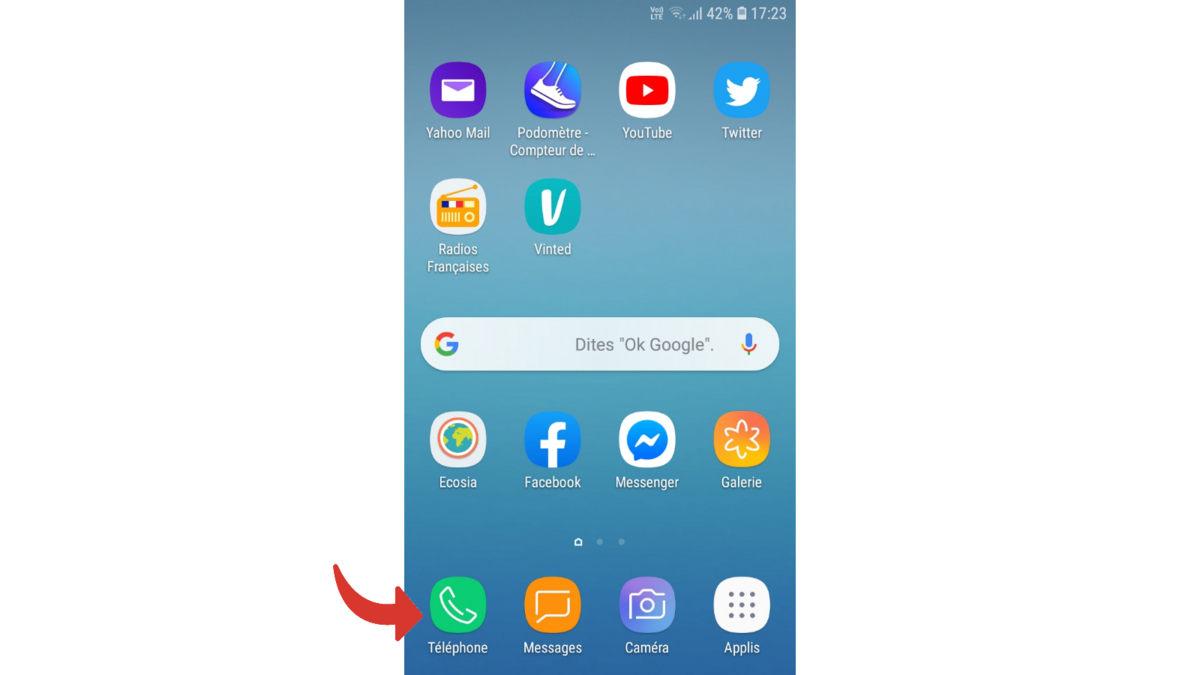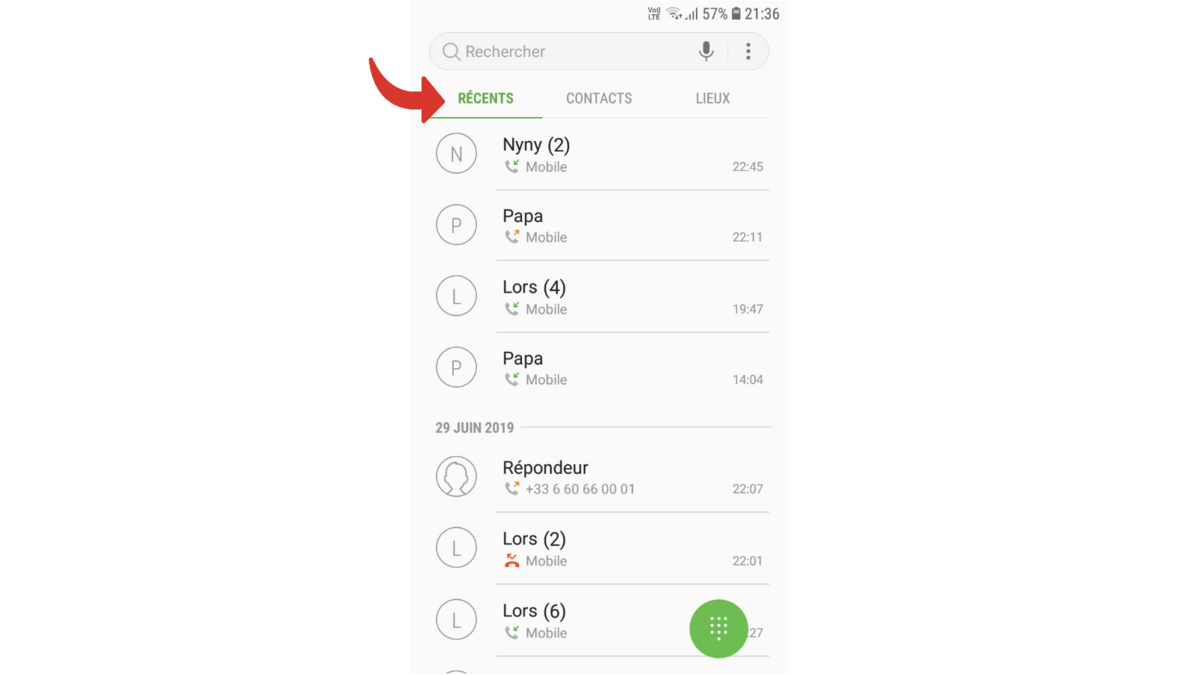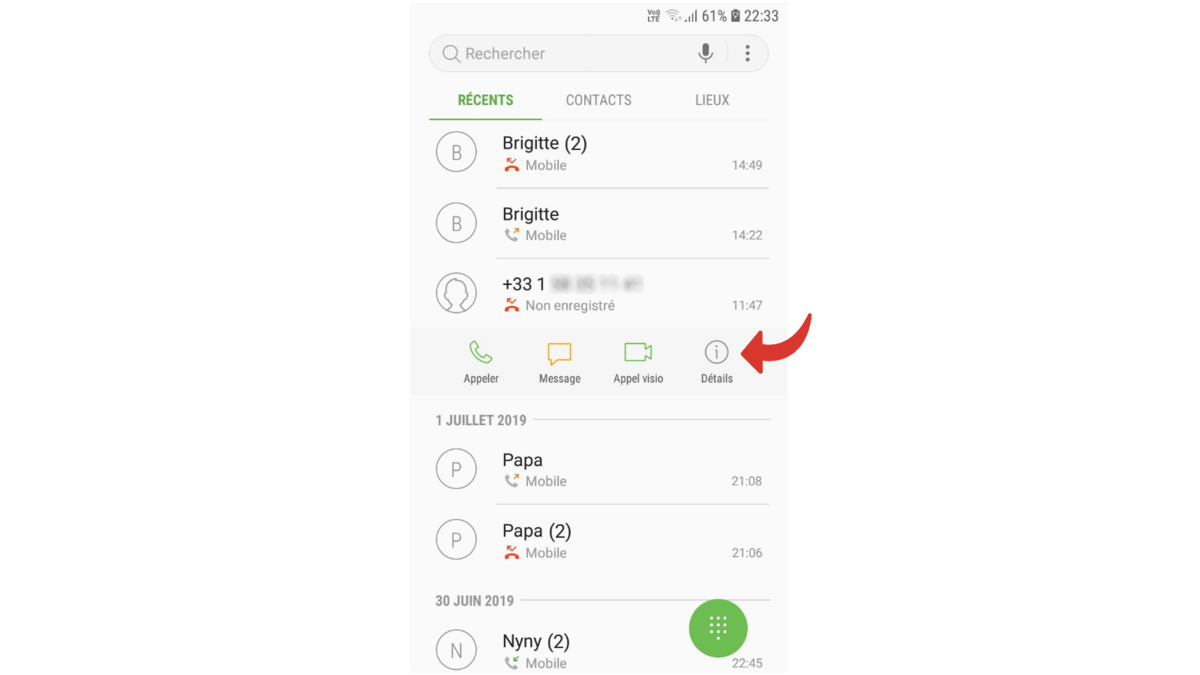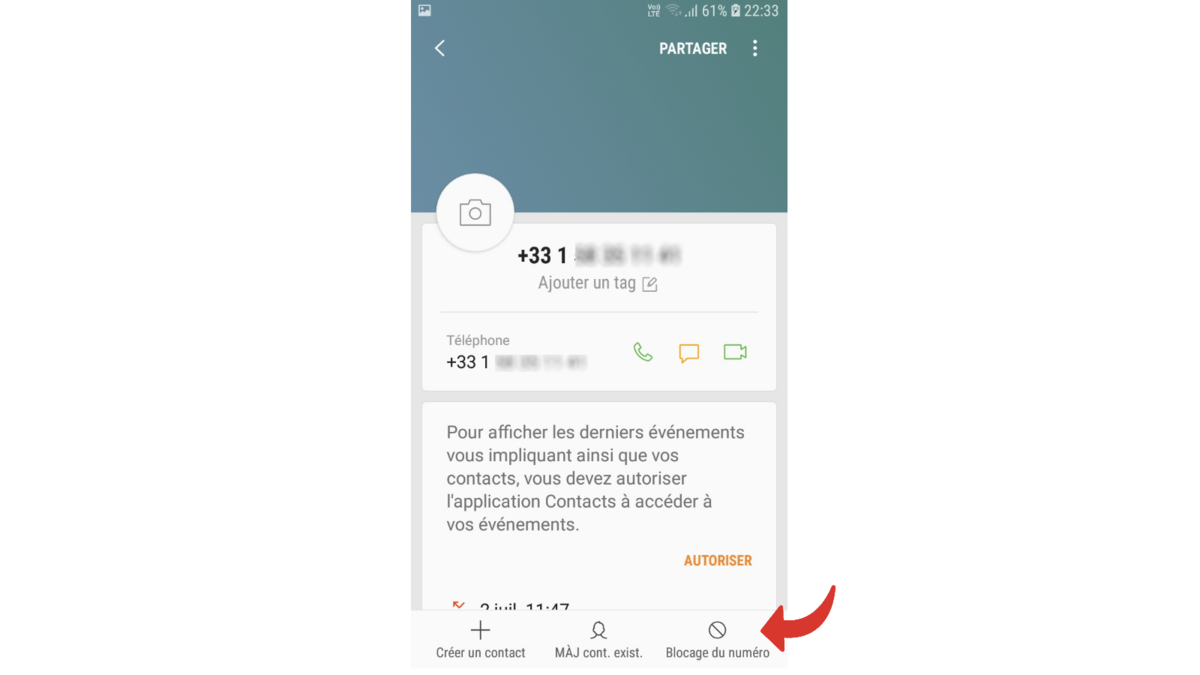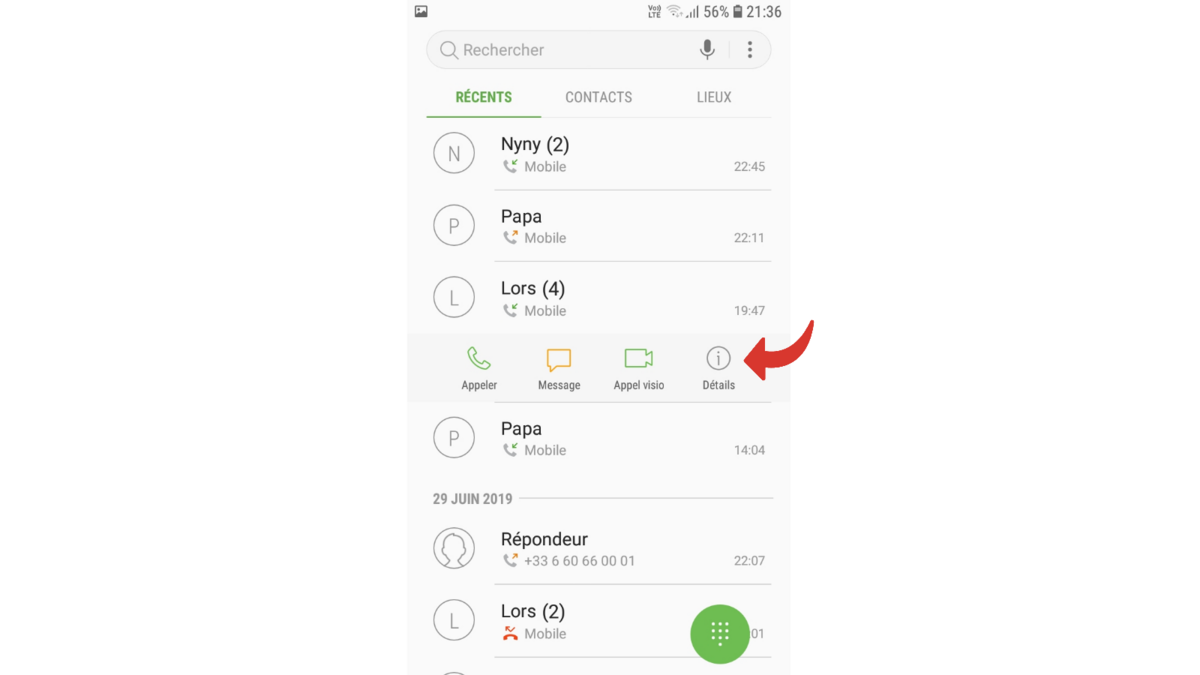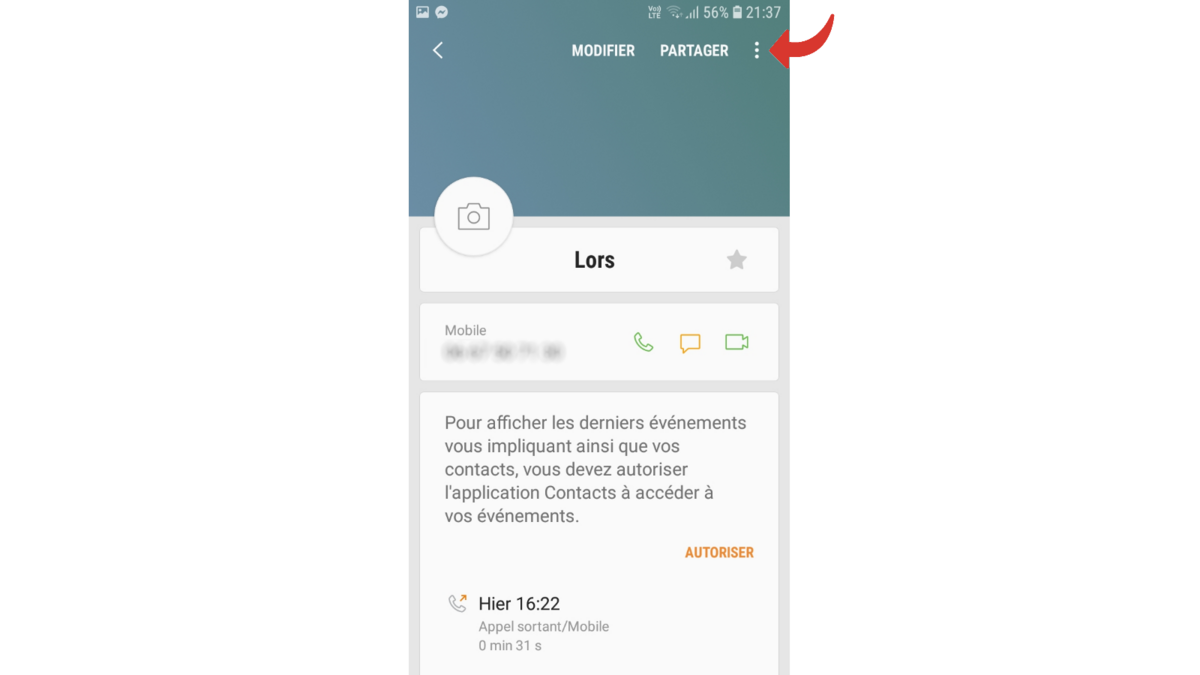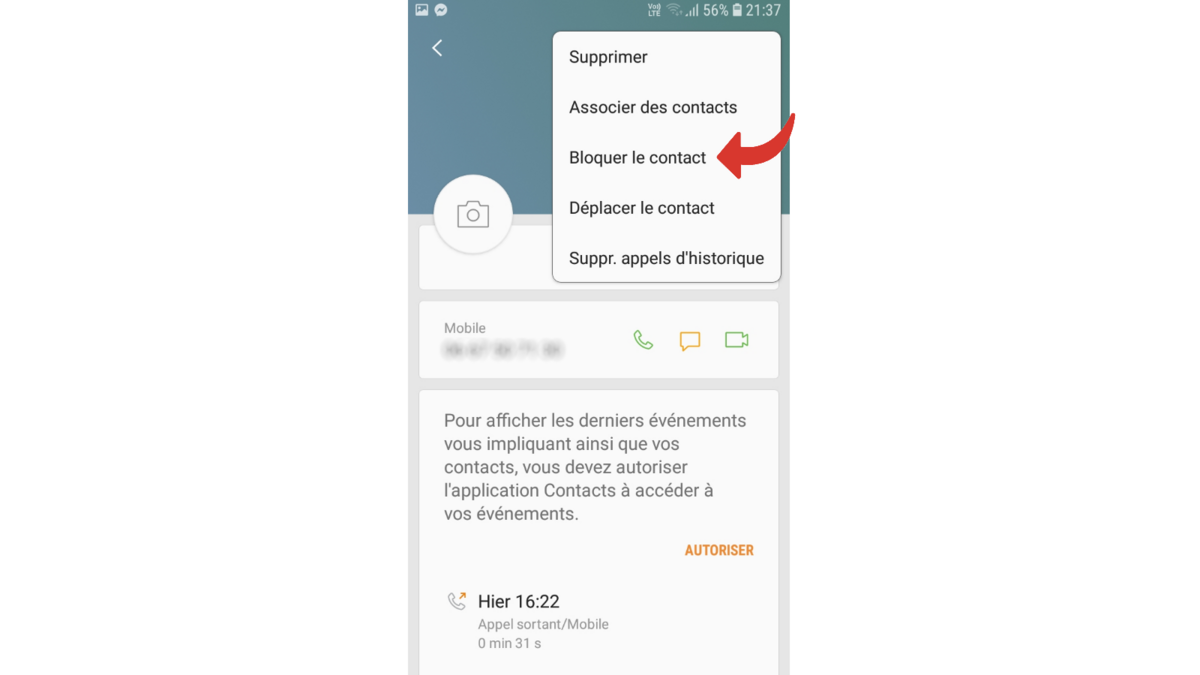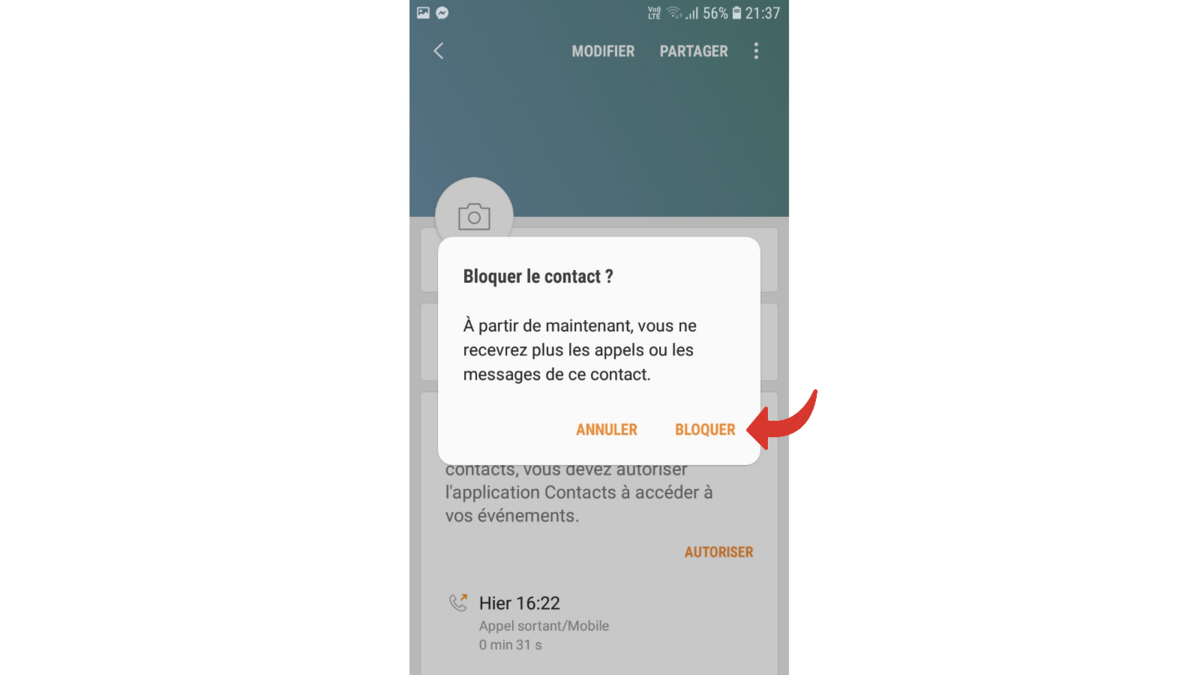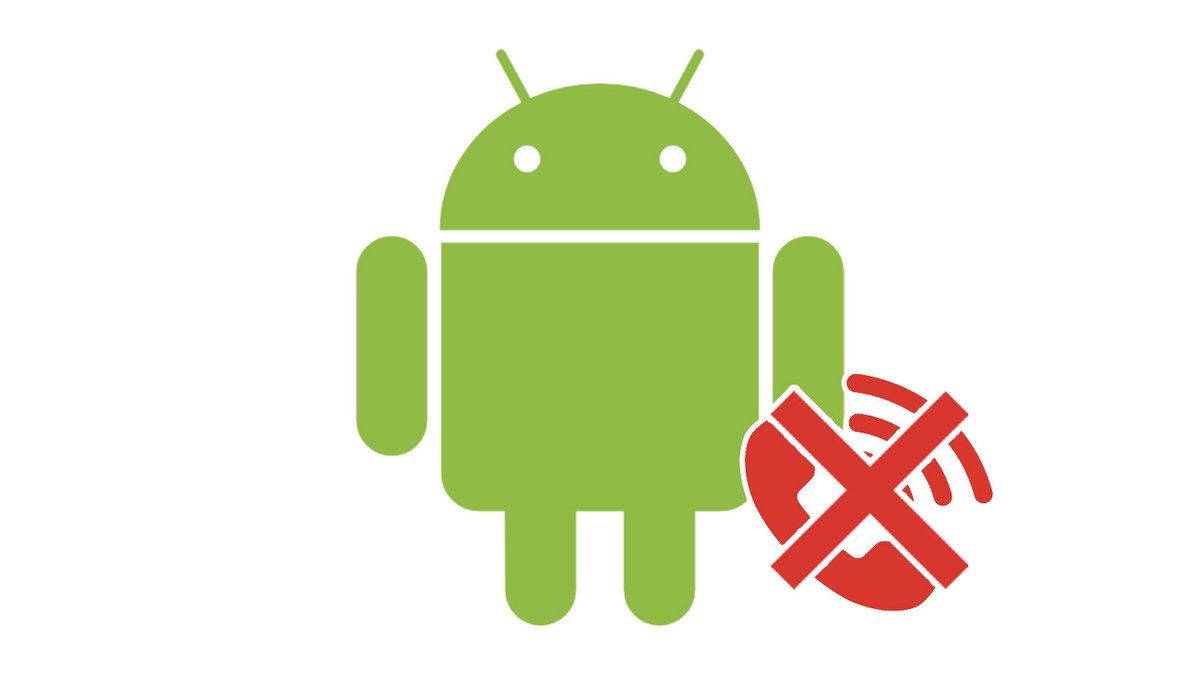
Qu'ils fassent la promotion d'un service, réclament une enquête de satisfaction ou qu'ils proviennent tout simplement d'une connaissance trop insistante, les appels téléphoniques à répétition peuvent devenir très irritants. Pour cesser d'être importuné par ces coups de téléphone intempestifs, vous pouvez choisir de bloquer sur votre smartphone Android certains numéros.
Regardons comment maîtriser toutes les fonctionnalités de son smartphone Android dans ce tuto très simple et rapide dédié à bloquer un numéro.
Bloquer un numéro sur Android
- Sur votre écran d'accueil, appuyez sur le symbole Téléphone représenté par un combiné vert.
- En haut de l'écran, vérifiez que vous vous situez bien dans le journal d'appels. Si ce n'est pas le cas, appuyez sur Récent ou sur le terme qui, sur votre smartphone, renvoie à votre historique d'appels. Une liste de noms et / ou de numéros de téléphone doit s'afficher sur l'écran.
- Touchez le numéro qui vous importune puis appuyez sur Détails, représenté par un i entouré (informations).
- Vous êtes à présent sur la fiche informative du numéro en question. Elle vous renseigne sur ses dernières activités. En bas de l'écran à droite, repérez et appuyez sur le symbole représentant une interdiction et portant la mention Blocage du numéro.
- Confirmer l'opération en touchant le mot Bloquer dans la boite de dialogue qui vient de s'ouvrir.
Le numéro est à présent bloqué. Cet interlocuteur ne pourra plus vous joindre et vous ne verrez plus votre smartphone vous proposer des appels de sa part. Vous pourrez néanmoins surveiller ses éventuelles tentatives d'appels en consultant votre historique.
Bloquer un contact sur Android
- Rendez-vous dans le menu Téléphone en touchant l'icône du combiné téléphonique qui se trouve sur votre page d'accueil.
- Vérifiez que vous vous trouvez bien sur l'interface de votre historique d'appels. Appuyez si besoin sur Récent pour y accéder.
- Dans votre liste d'appels, sélectionnez le contact que vous souhaitez bloquer, puis touchez le symbole du i entouré sous lequel est inscrit Détails.
- Sur la fiche d'informations de votre contact, touchez les trois points verticaux situés en haut à droite de votre écran.
- Dans le panneau qui s'affiche, sélectionnez Bloquer le contact.
- Appuyez sur Bloquer pour confirmer votre souhait.
Note : vous pouvez également bloquer un contact depuis votre répertoire. Une fois que vous vous trouvez sur le nom de votre contact, la procédure est exactement la même.
Vous pouvez respirer, les numéros qui viennent vous tourmenter et autres contacts indésirables ne peuvent plus vous ennuyer. Le blocage est une solution fiable, il restera en place jusqu'à ce que vous décidiez d'autoriser à nouveau le numéro ou le contact à vous téléphoner.
Pour aller plus loin : retrouvez tous nos tutoriels et astuces Android et apprenez à tirer le meilleur parti de votre système d'exploitation mobile.
Retrouvez d'autres tutoriels vous aider à maîtriser toutes les fonctionnalités de votre smartphone Android :
- Comment scanner avec son smartphone Android ?
- Comment filmer l'écran de son smartphone Android ?
- Comment activer le mode économie d'énergie sur un smartphone Android ?
- Comment activer le mode sombre sur un smartphone Android ?
- Comment lancer une impression depuis un smartphone Android ?
- Comment ajouter un raccourci web sur la page d'accueil de son smartphone Android ?
- Comment désactiver les vibrations en mode silencieux sur un smartphone Android ?
- Comment changer de clavier sur Android ?
- Comment bloquer les appels masqués sur Android ?
- Comment partager la connexion 4G de son smartphone Android avec son ordinateur ?
- Comment scanner un QR Code avec un smartphone Android ?
- Comment faire une capture d'écran sur Android ?
- Comment localiser un smartphone Android perdu ou volé avec Google ?
- Comment utiliser son smartphone Android comme clé USB ?